2025-04-30 16:20:33 • Abgelegt unter: PDFelement How-Tos • Bewährte Lösungen
Es ist ätzend, wenn Sie einen Abgabetermin nicht einhalten können, nur weil Sie nicht herausfinden können, wie man die Schriftgröße in PDF erhöht. Ja, auch wenn es eine einfache Aufgabe zu sein scheint, so sind doch unzählige Menschen von diesem Problem frustriert. Vielleicht sind Sie auch davon betroffen und deshalb sind wir hier, um Ihnen zu helfen. In diesem Artikel wird erläutert, wie Sie die PDF-Schriftgröße einfach und schnell vergrößern können.
Wie man die Schriftgröße in PDF vergrößert
Bei allen von uns kuratierten Tools schlägt keines [匹配渠道块数据有误produkt-seite.html], soweit es um die Erhöhung der Schriftgröße für PDF geht. Die elegante Oberfläche und der unkomplizierte Prozess machen es viel einfacher, als Sie erwartet haben. Kommen wir gleich dazu, wie Sie mit PDFelement die Schrift in PDF vergrößern können.
 G2-Wertung: 4.5/5 |
G2-Wertung: 4.5/5 |  100 % Sicher |
100 % Sicher |Schritt 1. Öffnen eines PDF-Dokuments
Starten Sie das Programm auf Ihrem PC und klicken Sie auf den Link "Datei öffnen", um das Datei-Explorer-Fenster aufzurufen. Wählen Sie die PDF-Datei, deren Schriftart Sie ändern möchten und klicken Sie auf "Öffnen", um sie in die PDFelement-Oberfläche zu laden.

Schritt 2. Editiermodus aufrufen
Nachdem das PDF erfolgreich hochgeladen wurde, navigieren Sie zur Symbolleiste und klicken Sie auf die Registerkarte "Bearbeiten". Dadurch wird ein Untermenü direkt am unteren Rand angezeigt. Identifizieren Sie das "Bearbeiten"-Symbol aus dem Untermenü und klicken Sie darauf, um Ihr PDF in den Bearbeitungsmodus zu bringen. Auf der rechten Seite des Fensters sollte der Eigenschaftsbereich mit den Bearbeitungsoptionen erscheinen.
Schritt 3. Wählen Sie den Text
Wenn sich das Programm nun im Bearbeitungsmodus befindet, markieren Sie die Texte, deren Schriftart Sie in Ihrem PDF-Dokument ändern möchten. Nach dem Auswählen der Texte werden die verschiedenen Textbearbeitungsoptionen am oberen Rand dieser Texte angezeigt.
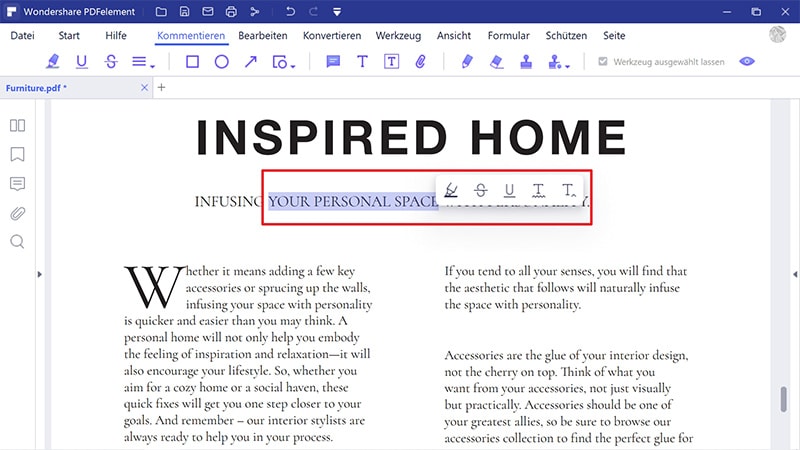
Schritt 4. Schriftgröße in PDF vergrößern
Identifizieren Sie in den angezeigten Bearbeitungsoptionen die Symbole Vergrößern und Verkleinern, um die Schriftgröße zu verringern bzw. zu vergrößern.
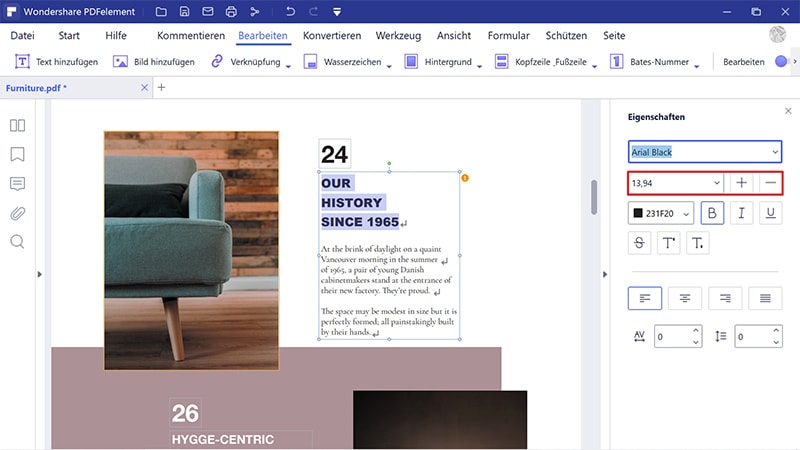
Schritt 5. Eine weitere Möglichkeit, die PDF-Schriftgröße zu erhöhen
Eine alternative Möglichkeit, die Schriftgröße präzise zu vergrößern, ist die Auswahl der gewünschten Größe, anstatt die Symbole Vergrößern und Verkleinern zu verwenden. Klicken Sie einfach auf das Dropdown-Symbol für die Schriftgröße und wählen Sie die gewünschte Größe aus dieser Liste aus.
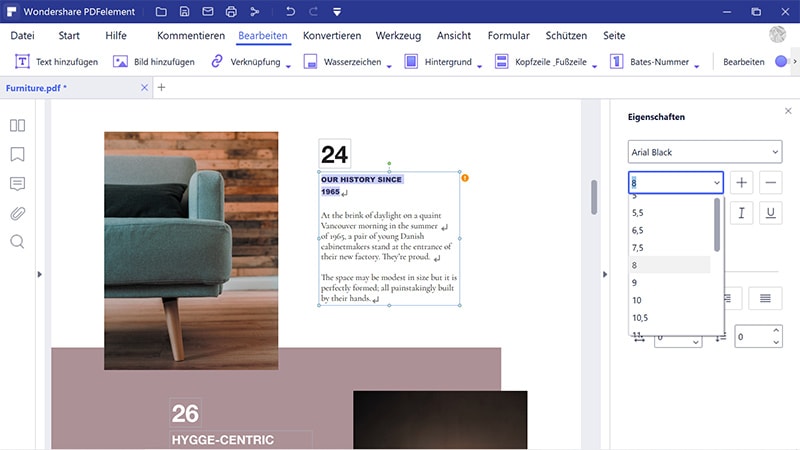
 G2-Wertung: 4.5/5 |
G2-Wertung: 4.5/5 |  100 % Sicher |
100 % Sicher |PDFelement ist ein exzellentes Tool, mit dem Benutzer PDF-Dateien bearbeiten, konvertieren und großartig aussehende PDF-Dateien erstellen können. Dieses Programm ist mit vielen leistungsstarken Funktionen angereichert, die es für den Einsatz in allen Arten von Organisationen geeignet machen. Es gibt Ihnen unbegrenzte Kontrolle über Ihre PDF-Texte, Bilder, Links und jeden anderen Inhalt. Die Erschwinglichkeit, die einfache Bedienung und die exzellente Verarbeitungs- und Rendering-Geschwindigkeit heben es von anderen Tools ab. Das Gute an PDFelement ist, dass es sowohl grundlegende als auch erweiterte Funktionen zu einem günstigen Preis bietet. Weitere Merkmale sind folgende.
- Konvertieren Sie PDF in und aus beliebigen Dateiformaten.
- Komprimieren Sie PDF-Dateien auf die gewünschte Größe, ohne die ursprüngliche Qualität zu beeinträchtigen.
- Kommentieren Sie PDF-Dateien mit Hilfe von Anmerkungsfunktionen wie Textmarkierungen, Zeichnungen und Stempeln.
- Erstellen und füllen Sie Formulare, extrahieren Sie Formulardaten und exportieren Sie sie mit Leichtigkeit.
- Genehmigen Sie Dokumente digital mit Hilfe von digitalen Signaturen.
- Schützen Sie Ihre PDF-Dateien vor unberechtigtem Zugriff durch Passwörter und Berechtigungen.
- Teilen Sie Ihre bearbeiteten PDF-Dateien mit Freunden oder Kunden über E-Mail-Anhänge, Evernote, Google Drive und Dropbox.
- Bearbeiten Sie Inhalte von PDF-Dateien wie Texte, Bilder, Objekte und Links.
- Kombinieren Sie mehrere PDFs zu einer einzigen PDF-Datei.
Kostenlos Downloaden oder PDFelement kaufen jetzt sofort!
Kostenlos Downloaden oder PDFelement kaufen jetzt sofort!
PDFelement kaufen jetzt sofort!
PDFelement kaufen jetzt sofort!
Sagen Sie Ihre Meinung
Verwandte Artikel
- Wie man Back-to-Back PDFs oder Front-and-Back PDF in Klicks druckt
- [Gelöst] Wie behebt man das Problem "Adobe - Das Dokument konnte nicht gedruckt werden"?
- Beschädigte PDF-Dateien reparieren leicht gemacht – Ursachen, Lösungen und Prävention
- [2025] Kann Google Docs vorlesen? Wie Sie Google Docs dazu bringen, Ihnen vorzulesen
- Wie Sie die PDF-Größe mit drei Methoden ändern




Noah Hofer
staff Editor